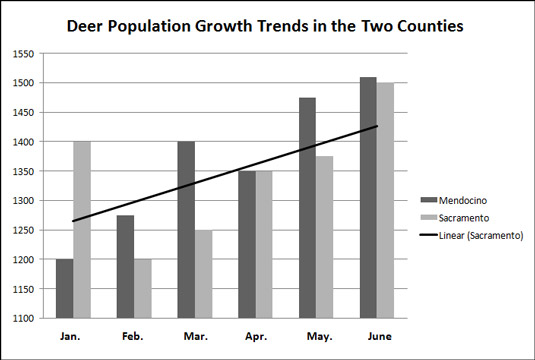Vsak uporabnik Mac potrebuje peščico trikov Excelovih grafikonov, da naredi vtis na svoje prijatelje in ustrahuje sovražnike. Tukaj odkrijete, kako se lestvice prevrnejo in se igrajo mrtve. Izvedete tudi, kako okrasite grafikon s sliko, prikažete podatke delovnega lista ob grafikonu in postavite črto trenda na grafikon.
Okrasitev grafikona s sliko
Slika izgleda zelo lepo na območju grafikona - še posebej na stolpčnem grafikonu. Če imate v računalniku sliko, ki bi dobro služila za okrasitev grafikona, vas vabimo, da začnete z dekoriranjem. Sledite tem korakom, da postavite sliko v območje grafikona:
Izberite svoj grafikon.
Na zavihku Oblika odprite spustni seznam Trenutna izbira in izberite Območje risbe.
Odprite spustni seznam na gumbu Fill in na spustnem seznamu izberite Fill Effects.
Videli boste pogovorno okno Format plot Area.
Pojdite na zavihek Slika teksture.
Kliknite gumb Izberi sliko.
Odpre se pogovorno okno Izbira slike.
Poiščite želeno sliko in jo izberite.
Poskusite izbrati svetlo sliko, ki bo služila kot ozadje.
Kliknite gumb Vstavi.
Vrnete se v pogovorno okno Format plot area.
Kliknite gumb V redu.
Slika pristane v vašem grafikonu. Medtem ko je slika še vedno izbrana, poskusite tako, da povlečete drsnik Transparency na zavihku Oblika. Če spremenite nastavitev preglednosti, se slika premakne bližje ozadju grafikona.

Uporaba slike kot ozadja grafikona.
Prikaz neobdelanih podatkov poleg grafikona
Prikaz podatkov na delovnem listu, uporabljenih za izdelavo grafikona, je nekako tako, kot da bi policistom pokazali svojo osebno izkaznico. To dokazuje, da ste prava stvar. To naredi vaš grafikon bolj pristen. Če je vaš preprost tortni grafikon ali drug grafikon, ki ni bil ustvarjen z veliko količino neobdelanih podatkov, lahko podatke prikažete poleg grafikona v podatkovni tabeli. Vsakdo, ki vidi tabelo, ve, da se ne šališ ali zavajaš s številkami.
Izberite svojo tabelo in uporabite eno od teh tehnik.
Sledite tem korakom, da postavite tabelo z neobdelanimi podatki pod grafikon:
Izberite grafikon.
Pojdite na zavihek Postavitev grafikona.
Kliknite gumb Tabela s podatki in na spustnem seznamu izberite možnost Tabela s podatki.
Če želite oblikovati podatkovno tabelo, pojdite na zavihek Oblika in kliknite podatke tabele v grafikonu. Vidite pogovorno okno Oblikovanje tabele podatkov, kjer lahko zapolnite tabelo z barvo in izberete barve za vrstice v tabeli.
Postavitev črte trenda na grafikon
Zlasti na stolpčnih grafikonih lahko črta trenda pomaga gledalcem jasneje videti spremembe v podatkih. Gledalci lahko na primer vidijo, da prodaja narašča ali pada, dohodek narašča ali pada ali se letna količina padavin povečuje ali zmanjšuje.
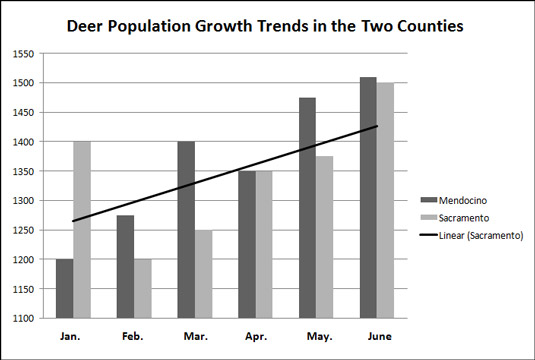
Črta trenda pomaga gledalcem prepoznati spremembe v podatkih.
Sledite tem korakom, da postavite črto trenda na grafikon:
Na zavihku Postavitev grafikona odprite spustni seznam Elementi grafikona in izberite niz podatkov, ki jih želite poudariti s trendno črto.
Kliknite gumb Trendline in izberite možnost trendne črte na spustnem seznamu.
Na spustnem seznamu lahko izberete Možnosti trendne črte, da odprete pogovorno okno Oblika črte trenda in izberete dodatne vrste trendnih črt.
Če želite spremeniti videz črte trenda, jo kliknite z desno tipko miške in izberite Oblikuj črto trenda. V pogovornem oknu Oblika črte trenda izberite barvo črte in slog črte.
Če želite odstraniti črto trenda z grafikona, pojdite na zavihek Postavitev grafikona, kliknite gumb Trendline in na spustnem seznamu izberite Brez črte trenda.